안녕하세요 오늘은 롤 크리티컬 에러 해결하는 두번째 방법을 알려드리도록 하겠습니다.
이 방법을 하기 전에 먼저 앞서 설명드린 첫번째 방법을 먼저 해보시기 바랍니다.
롤 critical error 크리티컬 에러 해결방법1
롤 critical error 크리티컬 에러 해결방법1
새로운 컴퓨터를 사고 롤을 하면서 로딩속도도 빠르고 게임에도 큰 문제가 없어 잘 즐기고 있었는데 어느 날 갑자기 밴픽 및 픽을 다 하고 로딩창으로 넘어가는 순간 띠리링 하는 에러메세지와 함께 팅기는 현상이..
aji100607.tistory.com
위 방법대로 했을 때도 해결이 되지 않는다면 지금부터 포스팅해드리는 방법대로 한 번 해보시기 바랍니다.
먼저 롤을 실행시켜 게임을 시작해줍니다.
그 후 똑같은 크리티컬 에러 메세지가 뜬다면 게임을 종료 후 바탕화면으로 돌아와줍니다.
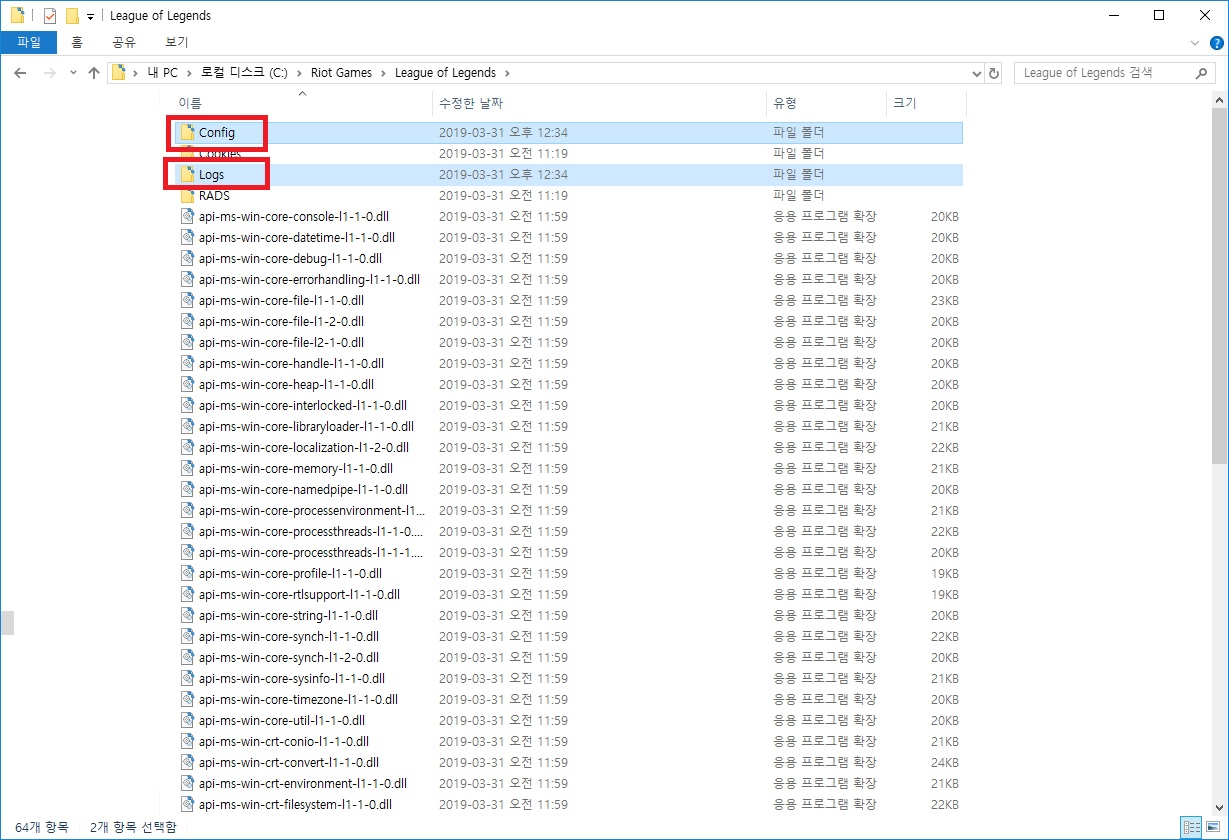
그리고 롤이 설치된 경로로 들어가셔서 위 화면에 빨간네모 폴더를 삭제해줍니다. Config , Logs파일입니다.

그리고 Config 폴더에 들어가면 game 라는 CFG파일이 있는데 이 파일은 그냥 열면 열리지 않고 연결 프로그램을 활용하여 메모장으로 열어줍니다. 처음에 들어가면 네모친 부분이 WindowMode=0 이라고 되어있는데 위 사진처럼
WindowMode=2 라고 바꿔줍니다.
위 2개의 방법을 다 적용하신 후 게임에 접속하시면 원활하게 진행하실 수 있을 것 입니다.
저는 모니터를 듀얼로 사용하고 있는데 지금 생각해보니 WindowMode=2 라는 적용은 알트탭을 하더라도 게임 자체가 내려가지 않고 바로 오른쪽 화면으로 마우스가 넘어갔습니다. 원래는 화면이 내려가고 올라오고 하는 시간도 걸렸었는데 이 시간이 소요되지 않습니다. 더 편해졌다고 하면 편해진 것이지만 아마 모니터를 하나 쓰시는 분들은 조금 불편하게 느끼실 수 있겠습니다. 만약 불편하시다면 다시 0으로 하시면 될 것 같습니다.
이상으로 롤 A critical error 에러 해결방법 포스팅을 마치도록 하겠습니다.
'정보 > 컴퓨터' 카테고리의 다른 글
| 내 컴퓨터 ip 1초만에 확인하는 방법 (0) | 2019.07.25 |
|---|---|
| 윈도우10 장치 또는 리소스(주 DNS 서버)와 통신 할 수 없습니다. 해결방법 (0) | 2019.06.21 |
| 롤 critical error 크리티컬 에러 해결방법1 (7) | 2019.04.06 |
| 포토샵 아이콘 모양 빈문서 일 때 해결방법 (0) | 2019.03.31 |
| Command line option syntax error. Type Command /? for help 해결방법 (5) | 2019.03.17 |


댓글